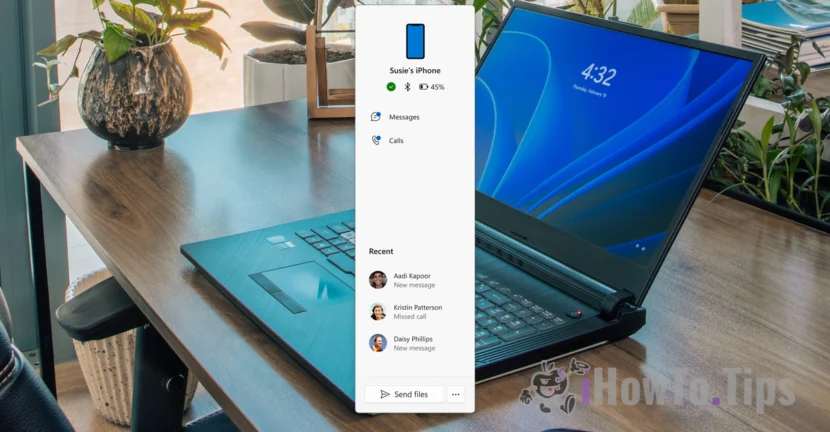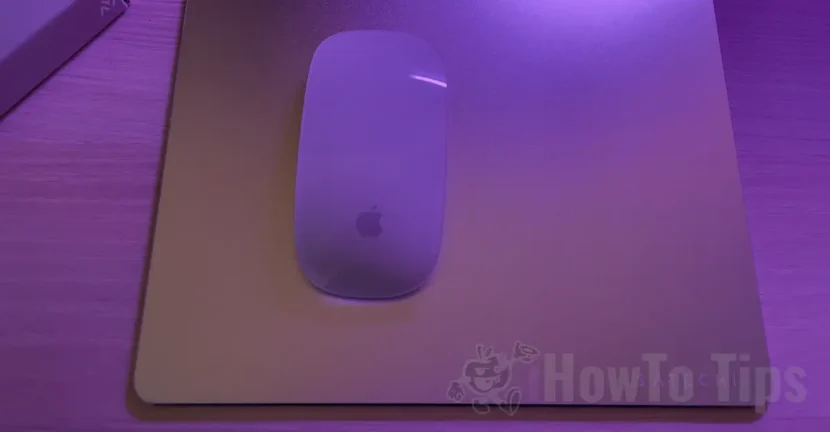Despre cum putem dezactiva setarea automata a luminozitatii ecranului unui Mac in functie de lumina ambientala, am vorbit si am aratat acest lucru intr-un articol scris cu ceva timp in urma. Cum dezactivam schimbarea automata a luminozitatii pe macOS.
Zilele trecute am instalat un Windows 10 in Boot Camp pe un MacBook Pro cu sistem de operare „master” macOS Mojave. Ca treaba sa fie „beta” pana la capat, prin Boot Camp am venit cu Windows 10 RedStone 5. Bineinteles vorbim despre un Mac dedicat testelor de OS si aplicatii beta.
Dupa instalarea sistemului de operare Windows 10 pe Mac, prima chestie care ne-a suparat a fost luminozitatea slaba a ecranului. Asta in conditiile in care lumina era data la valoare maxima. Cel putin asa indica panelul de control al luminii.
Cum putem sa marim intensitatea luminii ecranului (luminozitatea) pe Windows 10 / Boot Camp
Chiar daca luminozitatea este data la valoare maxima, prin activarea functiei de control a intensitatii in functie de lumina ambientala, Windows 10 nu permite cresterea pana la 100% a luminii pe display. Pentru a evita acest inconvenient si a obtine o luminozitatea mare, singura varianta este sa dezactivam functia „Change brightness automatically when lighting changes„.
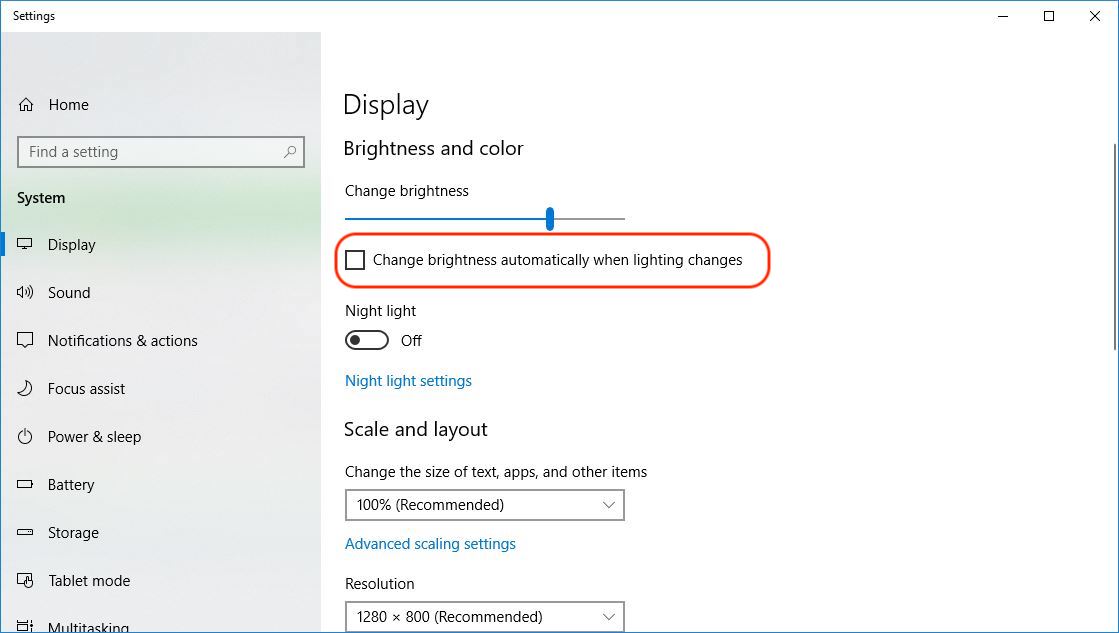
Acest lucru il puteti face din „Settings” → „Display” → „Brightness and color„.
Dupa ce debifati aceasta functie, bara de „Change brightness” va permite sa mariti intensitatea luminii display-ului pe un PC / laptop cu Windows 10.